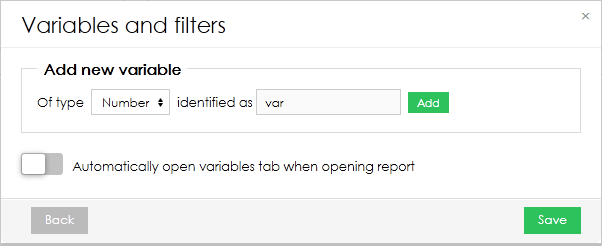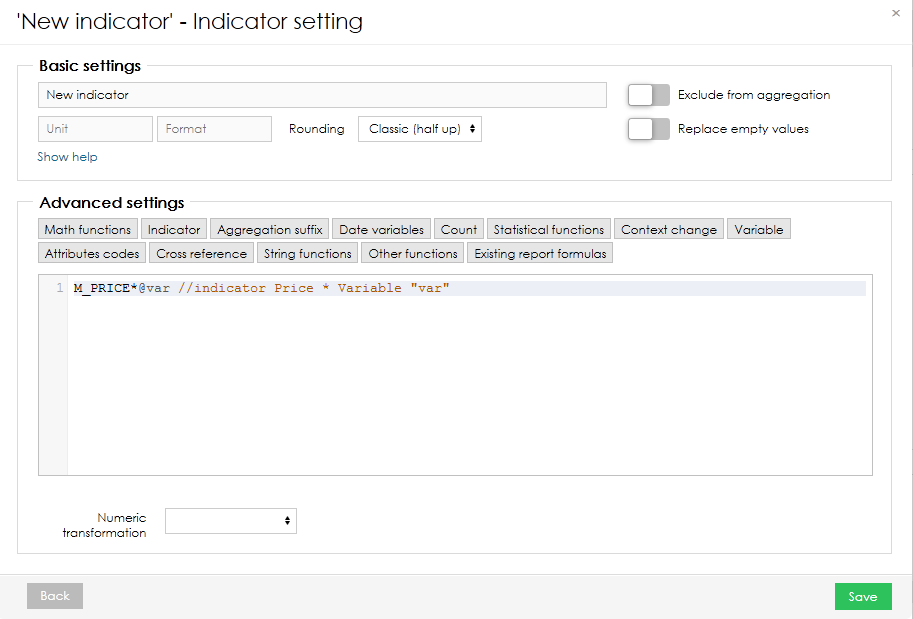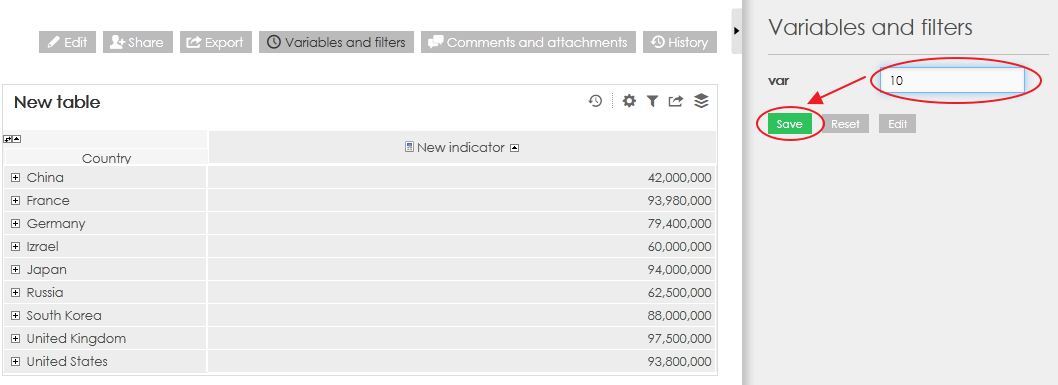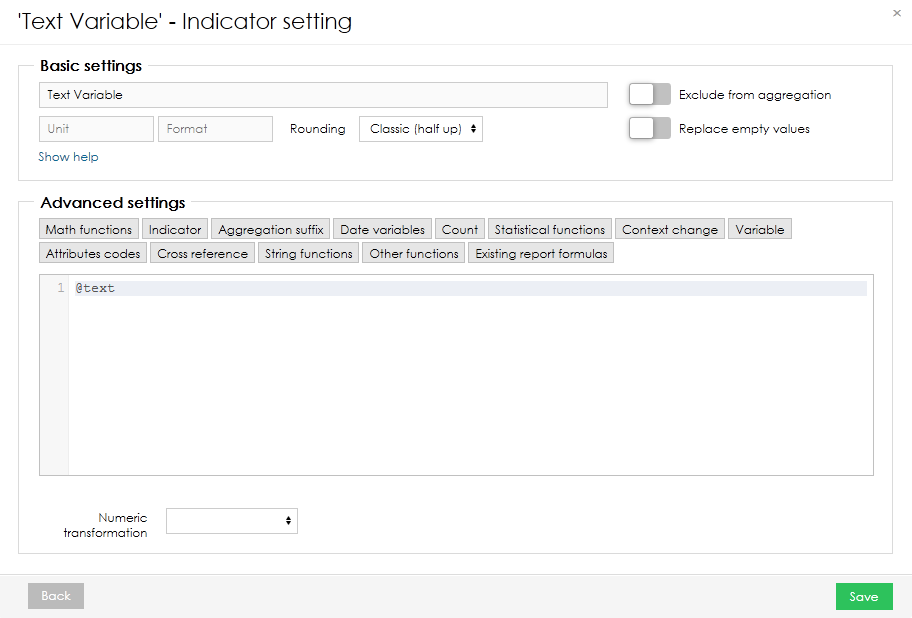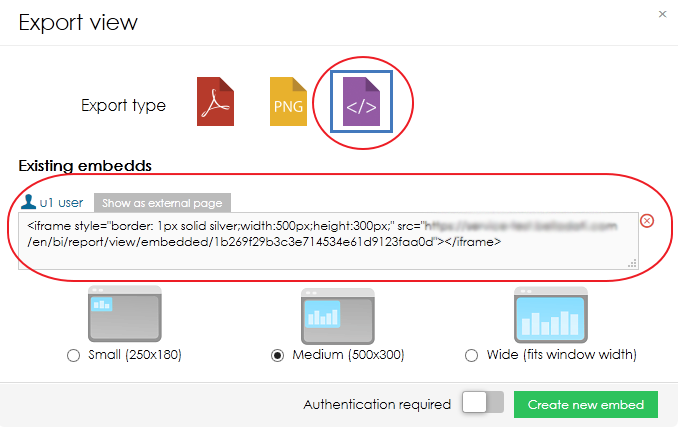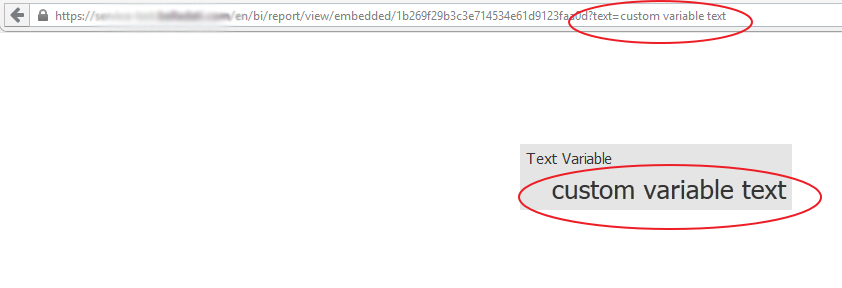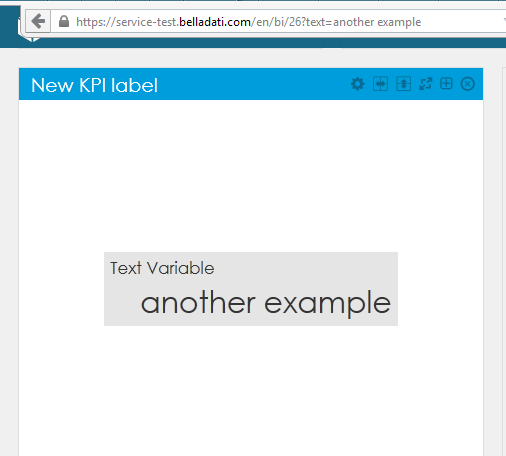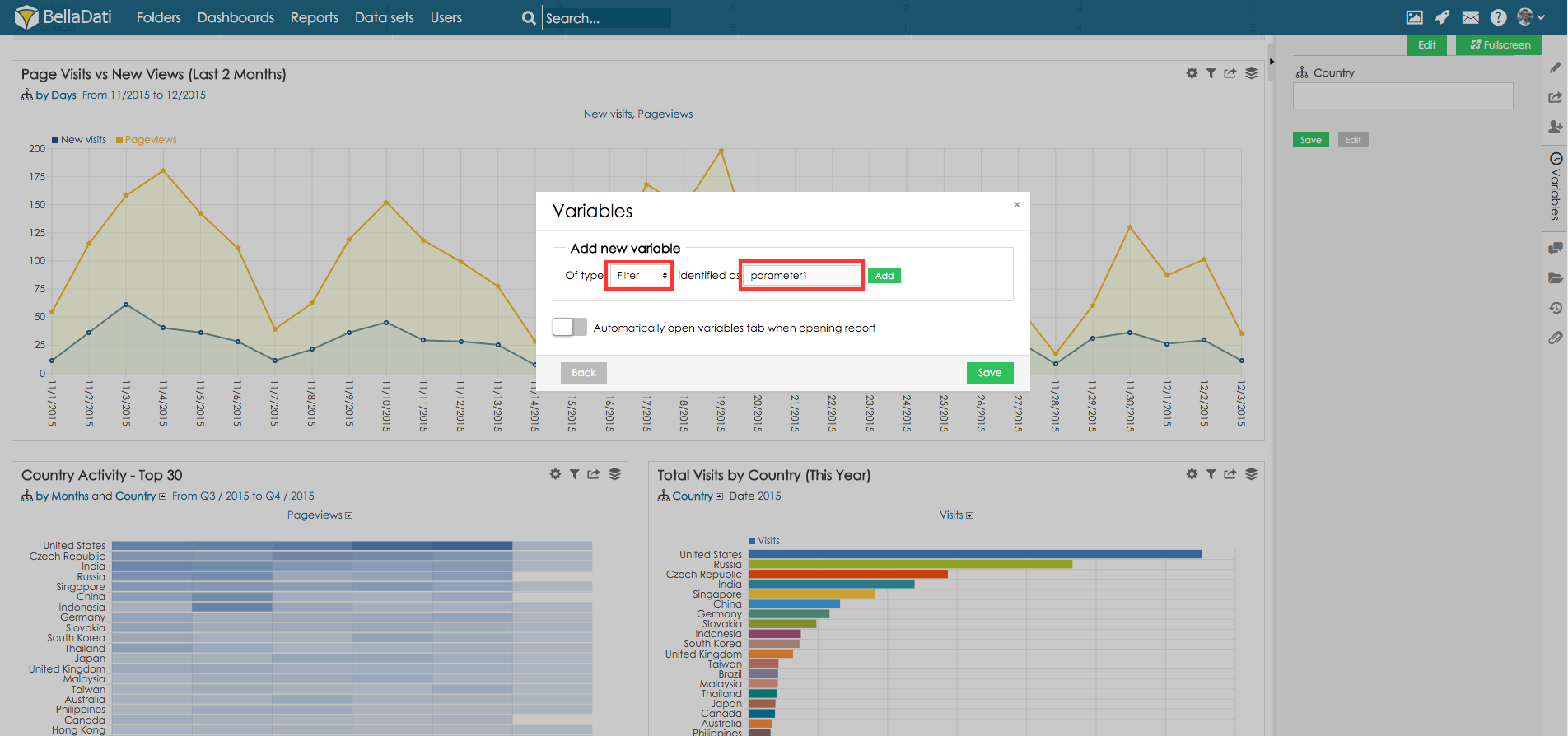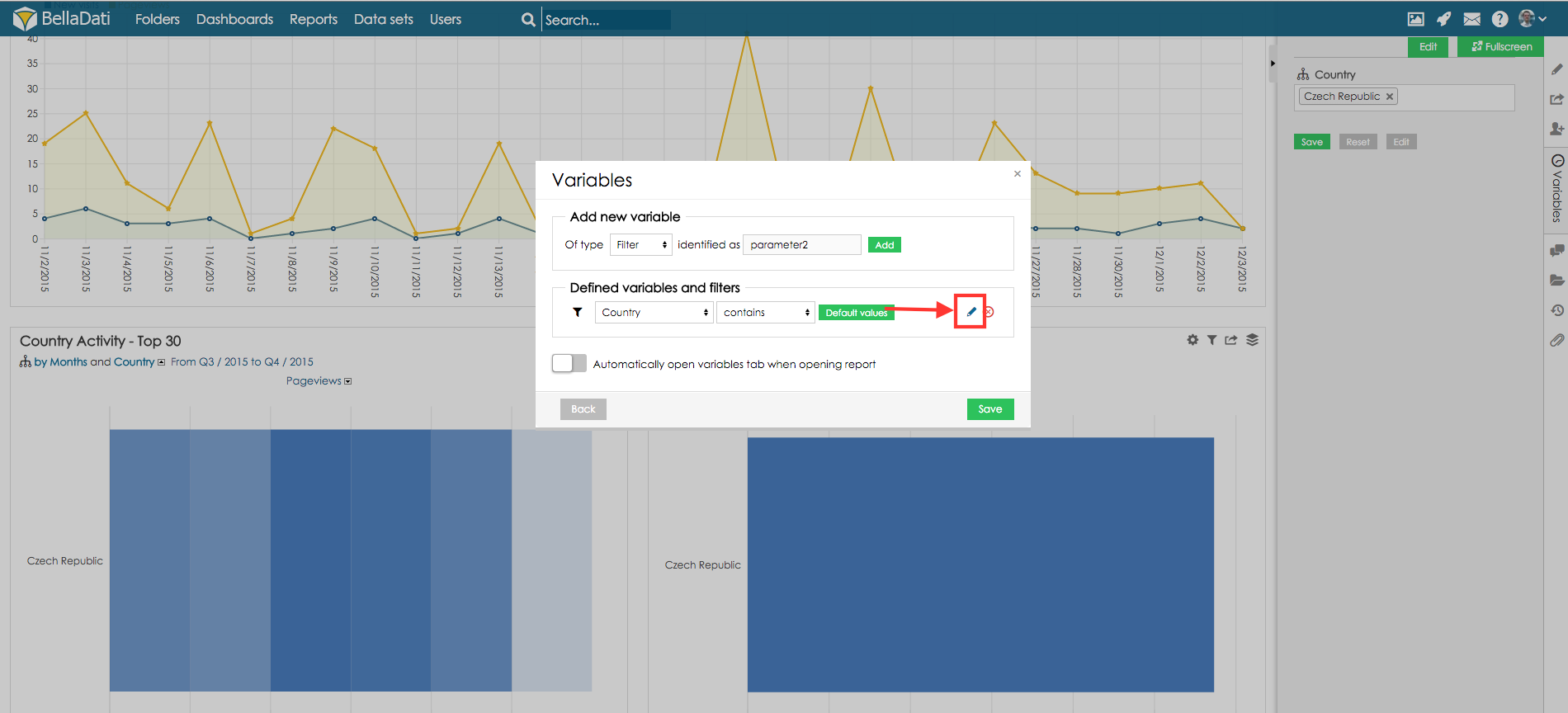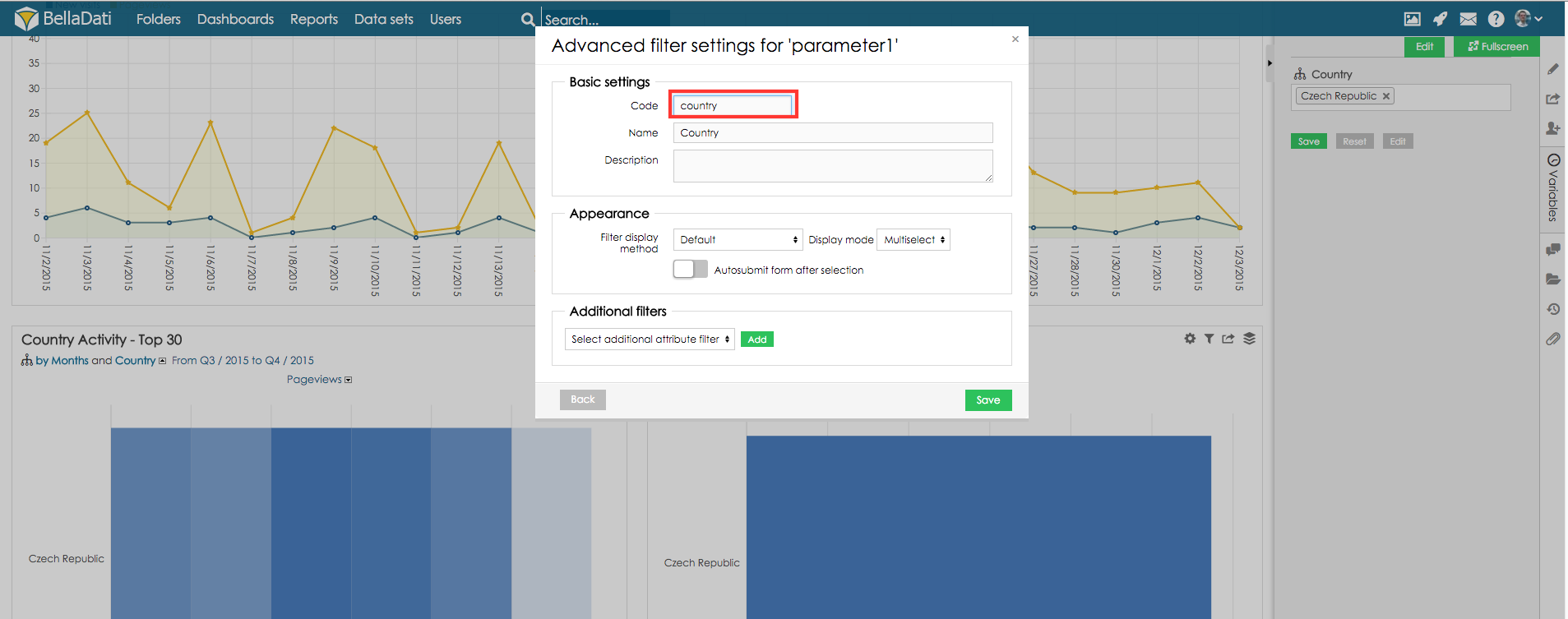変数を十分参照して下さい。
基本情報
BellaDatiでは、変数を様々な方法で使用できます。場合によっては、変数の値が既に設定されているレポートやダッシュボードを開くことが必要になる場合があります。値が1つだけ必要な場合は、変数のデフォルト値を使用できます。値を動的に設定する必要がある場合は、URLでパラメーターを渡すのが最適なオプションです。
このページでは:
URLでパラメーターを渡す
この例では、インジケータ式に変数を追加し、URLを使用して値を設定する方法を示します。
- 新しいレポートを作成します。
変数とフィルターパネルを開きます。
- "var"として識別される新しい数値変数を追加し、保存をクリックします。
- 新しい表を追加します。
- 数式インジケータを追加 - 下記の数式の例をご覧ください。次に、保存をクリックします。
- ドリルダウンを追加して、表とレポートを保存します。変数のデフォルト値は設定されていないため、インジケータの値は空でなければなりません。
- 数式インジケータを追加 - 下記の数式の例をご覧ください。次に、保存をクリックします。
- 変数に値を追加し、保存をクリックします。正しい表が表示されるはずです。
- この変数の値は、次のURLを開いて設定できます: https://URL/bi/report/detail/IDofReport?var=20
- URL - BellaDati インストールのURL(IP)
- IDofReport - レポートの数値ID(例: 279)
埋め込みビューでパラメーターを渡す
変数の値を埋め込みビュー(iframe)に渡すこともできます。
- シナリオはレポートと同じです。この例では、KPIラベルでテキスト変数"text"が使用されています。
- エクスポートアイコンをクリックし、埋め込みコードを選択して、新しい埋め込みビューを作成します。
- 「外部ページとして表示」をクリックします。
- URLの最後に"text=custom text variable"というコードを追加し、Enterをクリックします。値が表示されます。
ダッシュボードでパラメーターを渡す
- ダッシュボードに変数付きのビューを追加します。この例では、変数"text"を持つ同じビューが使用されます。
- URLの最後にコード"text=another example"を追加し、Enterをクリックします。値が表示されます。
フィルターパラメーターを渡す
フィルターパラメーターは、変数と同じ方法で渡すことができます。
- フィルターパラメーターを設定するには、[変数]パネルに移動し、[編集]オプションを選択します。
- タイプでフィルターを選択してフィルターコードを定義し、[追加]ボタンをクリックします。
このフィルターコードを使用して、URLでフィルターパラメーターを渡すことができます。 URLは次のようになります:
https://URL/bi/report/detail/IDofReport?parameter1=Czech Republic- フィルターコードを変更する場合は、定義済み属性フィルターの詳細設定に進みます:
- フィルターコードを更新する場合、このコードもURLに反映する必要があります。したがって、URLは次のようになります: https://URL/bi/report/detail/IDofReport?country=Czech Republic
変数とフィルターのリセット
パラメーターresetVariablesを使用して、レポート(またはダッシュボード)の変数をリセットすることができます(例: https://URL/bi/report?resetVariables)。ユーザーは変数をリセットし、同時に新しい値を設定できます(例: https://URL/bi/report?resetVariables¶meter1=value)。
Overview
Content Tools